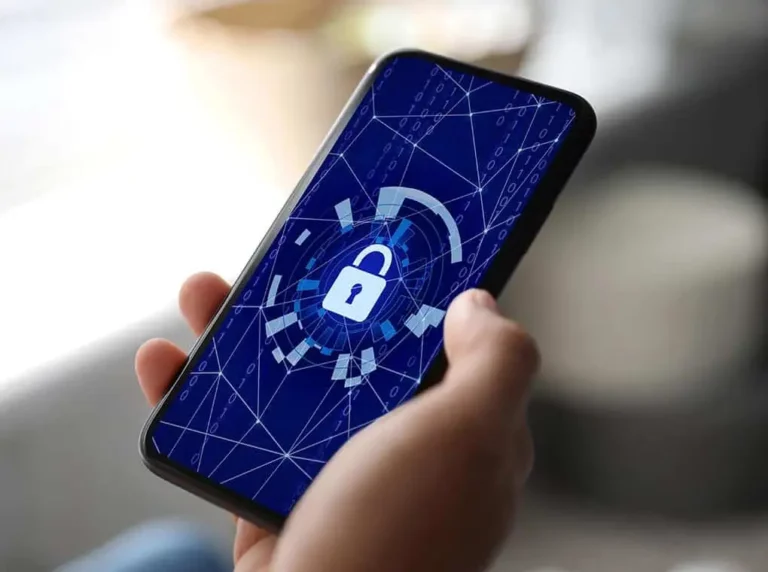Как очистить кеш на iPhone или iPad
Как очистить кеш на iPhone или iPad. У вас заканчивается место на вашем iPhone? Ты хочешь увеличить производительность вашего iPad? Ваш мобильный телефон или планшет нуждается в чистке? Эти четыре уловки позволят вам очистить кеш iPhone или iPad. Это будет как если бы у вас был новый смартфон или планшет Apple.
Кэширование информации на вашем iPhone или iPad обычно является одной из наиболее распространенных причин нехватки места на устройстве, поэтому вы не можете сохранять фотографии, и это происходит медленнее, чем обычно. К счастью, это еще не конец.
Просто удалив историю, файлы cookie, временные файлы и приложения, которые потребляют слишком много оперативной памяти, вы можете восстановить контроль над своим смартфон О планшет Яблоко. Имейте в виду, что все это снижает производительность устройства, особенно старых моделей.
Читайте дальше, чтобы узнать, как очистить память iPhone. Вы увидите, как быстро он будет работать и сколько места вы получите, применив один из приемов, которые мы предлагаем, хотя для достижения наилучших результатов мы рекомендуем вам попробовать их все. Существует также список приложений для очистки iPhone, которые можно попробовать.
Программы для Windows, мобильные приложения, игры - ВСЁ БЕСПЛАТНО, в нашем закрытом телеграмм канале - Подписывайтесь:)
Как очистить кеш iPhone или iPad
1. Очистите кеш Safari.
Одно из самых эффективных решений для почистите свой iPhone или iPad очищает кеш Safari. Со временем браузер Apple накапливает файлы cookie и данные с веб-сайтов, которые занимают только место.
Затем найдите шаги, которые нужно выполнить, чтобы удалить эту информацию, хранящуюся в процессоре вашего смартфона или планшета. Помните, что учетные данные и пароли пользователей, сохраненные в Safari, также будут удалены.
- Откройте приложение «Настройки» и прокрутите вниз, пока не найдете вариант «Safari». Нажмите здесь.
- На новом экране прокрутите вниз и нажмите «Очистить историю и данные веб-сайтов». Подтвердите действие, нажав «Очистить историю и данные».
2. Как удалить данные приложения iPhone
Когда мы используем приложения на нашем устройстве, они накапливают данные и файлы в кеше. Поэтому полезно знать правила, которым нужно следовать, чтобы навсегда удалить эту временную информацию.
- В приложении «Настройки» коснитесь опции «Общие».
- Затем выберите «iPhone Storage» – «iPad Storage» в случае iPad – и на новом экране прокрутите вниз, чтобы увидеть приложения, которые вы установили. В правой части каждого приложения в списке вы увидите занимаемое им место. Если он превышает 500 МБ, рекомендуется удалить приложение и переустановить его.
- В нашем случае мы решили удалить и переустановить WhatsApp, который в настоящее время занимает 5,57 ГБ, из которых 5,46 – документы и данные. Чтобы удалить приложение, мы нажимаем на него в списке, затем «Удалить приложение» и подтверждаем действие.
- Наконец, если мы хотим продолжить использование приложения, мы открываем App Store и загружаем его снова.
3. Выключите и снова включите iPhone или iPad.
Двух описанных выше приемов должно быть более чем достаточно для очистки кеша iPhone или iPad. Однако опыт подсказывает, что обычно гораздо эффективнее часто перезагружать устройство, особенно старые модели.
- Нажмите и удерживайте боковую кнопку на iPhone или iPad или верхнюю кнопку на iPhone 5s или более ранней версии, пока не увидите следующее сообщение: «Проведите пальцем, чтобы выключить». Затем сдвиньте кнопку питания, чтобы выключить устройство.
- Подождите необходимое время, пока ваш iPhone или iPad полностью не выключится, и снова нажмите боковую или верхнюю кнопку на несколько секунд, чтобы включить его.
Устройство начнет светиться, когда появится белый экран с черным логотипом яблока посередине.
Приложение для очистки iPhone
Несомненно, самый быстрый и эффективный способ – использовать специально разработанное приложение для очистки iPhone и iPhone Cache. Есть несколько бесплатных вариантов, но есть и те, которые дают больше преимуществ.
После установки одного из этих приложений для очистки на вашем ПК или Mac вам нужно будет подключить свой iPhone или iPad к компьютеру, открыть приложение и дождаться, пока оно начнет работать. Здесь мы представляем два самых популярных бесплатных приложения для очистки памяти iPhone или iPad.
1. Как очистить память iPhone с помощью PhoneClean
Одним из бесплатных решений для очистки кеша вашего устройства Apple является пробная версия программы PhoneClean, созданная iMobie и доступная для Windows и Mac.
Чтобы воспользоваться всеми его возможностями, вы можете приобрести один из планов подписки, который включает эксклюзивные функции, такие как очистка кэша фотографий. Годовая цена этих лицензий варьируется от 19,99 евро до 39,99 евро.
Вот как установить и использовать приложение PhoneClean:
- Перейти на официальную страницу PhoneClean , нажмите зеленую кнопку «Загрузить сейчас» и следуйте простым инструкциям по загрузке.
- После успешной загрузки файла .dmg откройте его и перетащите значок PhoneClean в папку «Приложения».
- Откройте программу PhoneClean и примите лицензионное соглашение на программное обеспечение.
- Подключите свой iPhone или iPad к USB-порту компьютера. Помните, что вам нужно разблокировать свой смартфон или планшет и нажать «Доверять», когда устройство отправит вам предупреждающее сообщение.
- Как только программа обнаружит ваше устройство, она даст вам возможность начать очистку содержимого. Первый шаг – найти эти временные файлы, которые занимают так много места, поэтому нажмите кнопку «Сканировать».
- Как только сканер будет готов, вы можете очистить его, нажав «Очистить», и у вас будет более быстрый iPhone или iPad без кеша.
2. iMyFone Umate
Еще одна из программ очистки кеша iPhone, у которой есть бесплатная версия, называется iMyFone Umate. Приложение доступно для загрузки для компьютеров Windows и Mac. Чтобы воспользоваться всеми преимуществами приложения, вам необходимо приобрести одну из лицензий.
Операции с iMyFone Umate очень интуитивно понятны, но в любом случае вот рекомендации, которым нужно следовать:
- Доступ к официальному сайту iMyFone Umate и загрузите программу, нажав «Попробовать бесплатно».
- Откройте загруженный файл .dmg и установите программу, перетащив значок iMyFone Umate в папку «Приложения».
- Когда вы откроете только что установленную программу, вы получите предупреждающее сообщение, которое предупреждает вас не синхронизировать ваш iPhone или iPad с iTunes при использовании iMyFone Umate. Щелкните “ОК”.
- Подключите iPhone или iPad к USB-порту ПК или Mac с помощью 30-контактного кабеля или кабеля Lightning в зависимости от модели вашего устройства.
- На главном экране программы нажмите «Быстрое сканирование», чтобы iMyFone Umate нашел временные файлы из кеша.
- Теперь вы можете проверить, сколько места вы освободите, удалив временные файлы. Наконец, нажмите на опцию «Очистить», которая появится справа.
Программы для Windows, мобильные приложения, игры - ВСЁ БЕСПЛАТНО, в нашем закрытом телеграмм канале - Подписывайтесь:)